কিভাবে এম এস ওয়ার্ড ২০১৬ চালু করবেন?
কিভাবে এম এস ওয়ার্ড ২০১৬ চালু করবেন?
আপনি একাধিক পদ্ধতিতে ওয়ার্ড ২০১৬ রান করতে পারেন।
Start বাটন থেকে:
- কম্পিউটারের স্টার্ট বাটন ক্লিক করুন।

- এবারে প্রদর্শিত মেন্যু হতে All Programs অপশন ক্লিক করুন।

- অতপর Microsoft Office সাব-মেন্যু ক্লিক করুন।
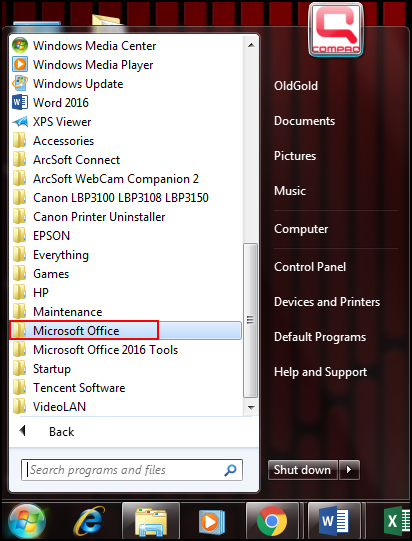
- এবারে Word 2016 খুঁজে বের করুন এবং ক্লিক করুন।
Mouse এর Right Button এ Click করে Open করুন।
 |
| MOUSE+Right Button |
ইউজার ইন্টারফেস – এম এস ওয়ার্ড ২০১৬
আসুন জেনে নেয়া যাক প্রদর্শিত উইন্ডোর বিভিন্ন গুরুত্বপূর্ণ অংশসমূহ।
Backstage View হলো ওয়ার্ড ২০০৭ এর পরবর্তী ভার্সনের নতুন সংযোজন একটি অপশন। এ অধ্যায়ে এম এস ওয়ার্ড ২০১৬ এর ব্যাকস্টেজ ভিউ নিয়ে বিস্তারিত আলোচনা করবো।
আপনি যখন এম এস ওয়ার্ড ২০১৬ চালু করে File ট্যাব ক্লিক করলে মাইক্রোসফ্ট অফিস Backstage View প্রদর্শিত হবে।
সাধারণত ওয়ার্ডে নতুন ফাইল সম্পাদন, তৈরিকৃত ফাইল ওপেন করা, প্রিন্ট, সংরক্ষণ এবং বিভিন্ন অপশনসহ আরো অনেক কাজ এই Backstage View থেকে সম্পাদন করা যায়। যদি সংক্ষেপে এ কাজগুলো সর্টকাট ব্যবহার করেও সম্পাদন করা যায়।

এম এস ওয়ার্ড ২০১৬ উইন্ডোতে যদি কোন ফাইল ওপেন করা থাকে তবে Backstage View নিম্নের চিত্রের মত প্রদর্শিত হবে। এ অবস্থায় প্রদর্শিত উইণ্ডো ৩টি কলামে বিভক্ত থাকে। এখানে ওপেনকৃত ফাইল সংক্রান্ত তথ্যাদি দেখা যায়।
 |
| Backstage View |
Backstage View এর প্রথম কলামে অবস্থিত অপশনসমূহ বর্ণিত হলো:
Info:
ব্যাকস্টেজ ভিউ অবস্থায় সর্বপ্রথম Info কমাণ্ড রয়েছে। এটি ওপেনকৃত ফাইলের তথ্যাদি প্রদর্শন করে থাকে।
New:
নতুন কোন ফাইল বা ডকুমেন্ট তৈরি করার জন্য এই New অপশনটি ব্যবহার করা হয়ে থাকে।
Open:
পূর্বের তৈরি করা ফাইল বা ডকুমেন্ট খোলার (Open) জন্য এই অপশনটি ব্যবহৃত হয়ে থাকে।
Save:
ওয়ার্ড ২০১৬ ডকুমেন্ট সংরক্ষণ করে কম্পিউটার হার্ডডিস্কে রাখার জন্য এ অপশন ব্যবহৃত হয়।
Save As:
পূর্বের কোন সংরক্ষিত ফাইল ভিন্ন নামে সংরক্ষণ করার জন্য এ অপশন ব্যবহৃত হয়।
Print:
ওয়ার্ড ২০১৬ এ ছাপার জন্য প্রয়োজনীয় কার্য সম্পাদন করতে ব্যবহৃত হয়ে থাকে।
Share:
প্রয়োজনীয় ডকুমেন্ট শেয়ার জন্য এ অপশন ব্যবহৃত হয়ে থাকে।
Export:
প্রয়োজনীয় ডকুমেন্ট এক্সপোর্ট করার জন্য এ অপশন ব্যবহৃত হয়ে থাকে।
Close:
ওপেনকৃত ওয়ার্ড ফাইল বা ডকুমেন্ট বন্ধ করার জন্য এ অপশন ব্যবহৃত হয়ে থাকে।
Account:
মাইক্রোসফট অফিসে একাউন্ট থাকলে লগইন করার জন্য এ অপশন ব্যবহৃত হয়ে থাকে।
Options:
এম এস ওয়ার্ড ২০১৬ এর বিভিন্ন অপশন পরিবর্তন করতে এ অপশন ব্যবহৃত হয়ে থাকে।
টেক্সট সংযোজন করা – এম এস ওয়ার্ড ২০১৬
টেক্সট সংযোজন নিয়ে আজকের পর্বে বিস্তারিত আলোচনা করবো, ইনশাআল্লাহ্। আসুন দেখা যাক কিভাবে ওয়ার্ড ২০১৬ এ টেক্সট সংযোজন করবো?
এম এস ওয়ার্ড এর সকল ভার্সনেই টেক্সট সংযোজন করা খুবই সহজ বিষয়।
এম এস ওয়ার্ড ২০১৬ ইউজার এন্টারফেস সম্পর্কে যারা অবগত নন তারা পূর্বের টিউটোরিয়ালটি এখানে ক্লিক করে দেখতে পারেন।
আপনি যখন এম এস ওয়ার্ড ২০১৬ চালু করবে তখন ডকুমেন্টের শুরুতে কার্সর (লম্বা চিকন লাঠির মত) ব্লিঙ্কিং অবস্থায় নিচের উইন্ডোর মতো একটি খালি ডকুমেন্ট প্রদর্শন করবে।
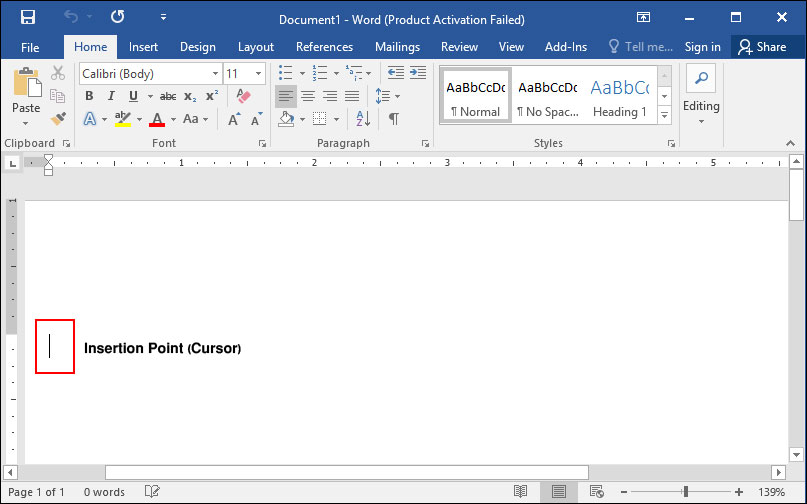
চিত্রে প্রদর্শিত ডকুমেন্ট এরিয়া হলো যেখানে আপনি আপনার টেক্সট সংযোজন করবেন।
আর ডকুমেন্টের শুরুতে ফ্লাশিং ভার্টিক্যাল বারকে ইনসার্সন পয়েন্ট বা কার্সর বলা হয়।
এই কার্সর যেখানে অবস্থান করবে আপনার কীবোর্ড দ্বারা টাইপকৃত টেক্সটসমূহ সেখানে সংযোজন হবে।
যেহেতু আমরা এখনও বাংলা টাইাপিং শিখিনি তাই শুরুতে ইংরেজি দিয়েই শুরু করলাম। আর ইংরেজি হলো কম্পিউটারের ডিফল্ট ভাষা।
এক্ষেত্রে ডকুমেন্টে শুধুমাত্র ৪টি ইংরেজি শব্দ সংযোজন করেছি। এবং সংযোজন করার পর ডকুমেন্ট নিচের মত প্রদর্শিত হবে।
 |
| text |
ডকুমেন্টে কোন কিছু লেখার জন্য নিম্নের নিয়মটি অনুসরণ করুন।
- একটি বিষয় সর্বদা মনে রাখবেন একটি নতুন লাইন কিংবা প্যারাগ্রাফ তৈরির জন্যই শুধুমাত্র কীবোর্ডের এন্টার (Enter) কী চাপবেন।
- লাইনের শেষে কার্সর যাবার পর এন্টার চাপার প্রয়োজন নেই। আপনি লিখতেই থাকুন স্বয়ংক্রিয়ভাবে কার্সর নিচের লাইনে চলে যাবে।
- টাইপের কাজটি সহজ মনে হলেও এটি সহজ কাজ নয়। আপনি যদি টাইপ করা অনুশীলন না করেন তবে কোনভাবেই দ্রুত ও নির্ভুল টাইপ করতে পারবেন না।
প্রয়োজনে Mavis Beacon Teaches Typing Platinum 20 সফ্টওয়্যারটি ডাউনলোড করে আপনার কম্পিউটারে ইন্সটল করে অনুশীলন করতে পারেন
কার্সর মুভমেন্ট ও স্ক্রলিং – এম এস ওয়ার্ড ২০১৬
কার্সর মুভমেন্ট ও স্ক্রলিং নিয়ে আজকের টিউনে বিস্তারিত আলোচনা করবো, ইনশাআল্লাহ্। এম এস ওয়ার্ড ২০১৬ এ বিভিন্নভাবে কীবোর্ড ও মাউস দ্বারা কার্সর মুভমেন্ট করা যায়।
প্রথমে একটি চমৎকার সর্টকাট ফাংশন ব্যবহার করে কিছু স্যাম্পল টেক্সট ইনসার্ট করবো। এজন্য কীবোর্ড থেকে =rand() টাইপ করুন এবং কীবোর্ডের এন্টার (Enter) কী চাপুন।
লক্ষ্য করুন, স্বয়ংক্রিয়ভাবে বেশ কিছু টেক্সট কার্সর যেখানে ছিল সেখানে সংযোজন হয়েছে।
 |
কার্সর মুভমেন্ট ও স্ক্রলিং
নোট: আপনি ইচ্ছে করলে মাউসের হুইল ঘুরিয়ে ডকুমেন্টের উপরে এবং নিচে গমন করতে পারবেন।
এ কাজটি স্ক্রলবারের ওপরের Up-Arrow এবং Down Arrow বাটন চেপেও করতে পারেন।
কিভাবে কীবোর্ড দ্বারা কার্সর মুভমেন্ট ও স্ক্রলিং করবেন?
ওপরের চিত্রে লক্ষ্য করেছেন যে, ডকুমেন্ট এরিয়ায় দুটি স্ক্রলবার রয়েছে।
এদের একটি ডকুমেন্ট এরিয়া আনুভূমিকভাবে মুভ করানো যায়, তাকে Vertical Scroll Bar বলে।
এবং অন্যটি ডকুমেন্ট এরিয়া লাম্বিকভাবে মুভ করানো যায়, তাকে Horizontal Scroll Bar বলে।
ভার্টিক্যাল স্ক্রলবার ব্যবহার করে যে সমস্ত কাজ করতে পারবেন তা নিম্নে বর্ণিত হলো:-
কিভাবে কীবোর্ড দ্বারা কার্সর বিভিন্ন জায়গায় মুভমেন্ট করানো যায়?
ডকুমেন্ট এরিয়ায় বিভিন্ন জায়গায় কার্সর মুভমেন্ট করার জন্য নিচের টেবিলে বিভিন্ন পদ্ধতি বর্ণিত হলো:
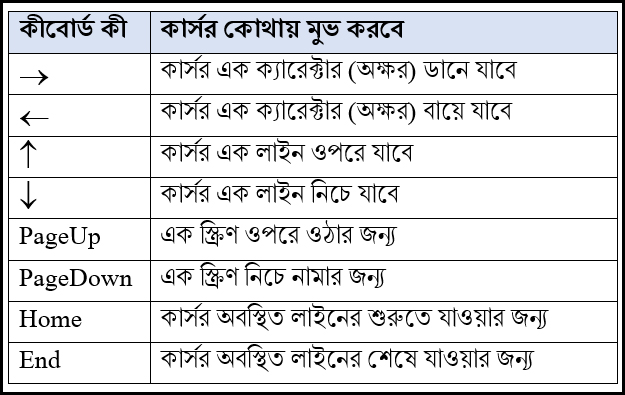 কীবোর্ডের Ctrl কী এর সাথে সংযুক্ত বিভিন্ন কী এর ব্যবহার
আপনি ইচ্ছে করলে কার্সরকে প্রতি শব্দের পরপর এবং প্রতি প্যারাগ্রাফের পরপর মুভে করাতে পারেন।
নিম্নের টেবিলে কন্ট্রোল কী এর সাথে বিভিন্ন কী এর সমন্বয়ে কাজসমূহ বর্ণিত হলো:
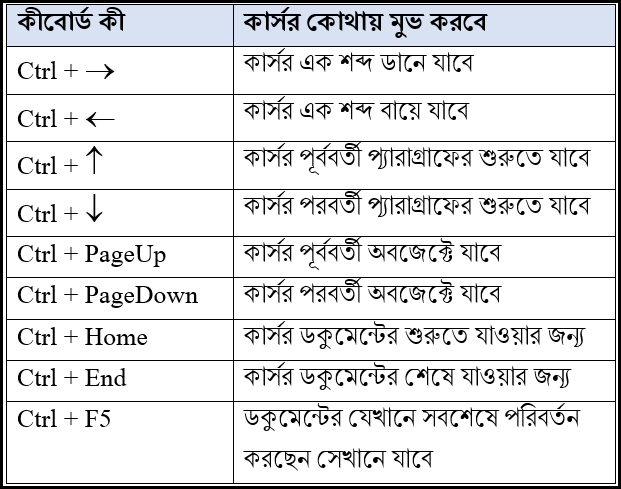
যদিও প্যানেল ব্যবহার করেও এ কাজটি করা যায়, কিন্তু এক্ষেত্রে আমরা কীবোর্ডের F5 ফাংশন কী ব্যবহার করবো।
ফলে নিম্নের চিত্রের মত একটি ডায়ালগ বক্স প্রদর্শিত হবে। যেখান থেকে আপনি বিভিন্ন কাজ সম্পাদন করতে পারবেন।
যেমন- নির্দিষ্ট কোন পৃষ্ঠায় গমন, কোন বুকমার্কে গমন, নির্দিষ্ট কোন লাইনে গমন ইত্যাদি।

ধরুন, আপনার ডকুমেন্টে ১০টি পৃষ্ঠা রয়েছে এবং কার্সর প্রথম পাতায় রয়েছে।
আপনি কার্সরকে ৭নং পৃষ্ঠায় নিতে চান। এজন্য নিচের পদক্ষেপ গ্রহণ করুন।
লক্ষ্য করুন, কার্সর ১০নং পৃষ্ঠায় অবস্থান করছে।
কিভাবে ফাইল সেভ করবেন? এমএস ওয়ার্ড ২০১৬
যেকোন প্রোগ্রামে প্রয়োজনীয় কাজ সম্পাদন করার পর প্রথম কাজ হলো ফাইল সেভ বা সংরক্ষণ করা। কারণ ফাইল বা ডকুমেন্টটি সেভ বা সংরক্ষণ না করলে পরবর্তীতে প্রয়োজন হলে তা আর পাওয়া যাবে না।
আজকের টিউনে এম এস ওয়ার্ড ২০১৬ ভার্সনে কিভাবে ডকুমেন্ট বা ফাইল সেভ বা সংরক্ষণ করবেন সে বিষয়ে বিস্তারিত আলোচনা করবো, ইনশাআল্লাহ্।
উইন্ডোজ ভিত্তিক কোন প্রোগ্রামে কাজ করে যখন তা সেভ বা সংরক্ষণ করি তখন স্বয়ংক্রিয়ভাবে একটি এক্সটেইনশন যুক্ত হয়ে থাকে।
এম এস ওয়ার্ড ২০১৬ ভার্সনে ফাইল সম্পাদন করে সংরক্ষণ (Save) করলে .docx এক্সটেইনশন যুক্ত হয়।
ফাইল সেভ করার জন্য নিম্নের পদক্ষেপ গ্রহণ করুন।
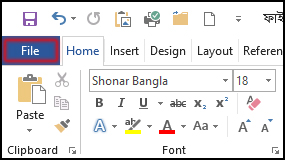
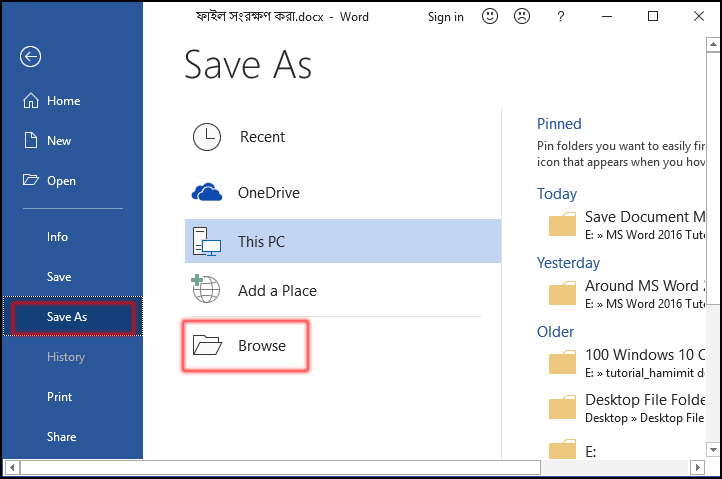

কিভাবে ওয়ার্ড ডকুমেন্ট পিডিএফ (Pdf) ফরমেটে ফাইল সেভ করবেন?
এম এস ওয়ার্ড ২০১৬ ভার্সনে খুব সহজে ওয়ার্ড ডকুমেন্ট পিডিএফ ফরমেটে সেভ বা সংরক্ষণ করা যায়।
এজন্য নিম্নের পদক্ষেপ গ্রহণ করুন।

এবারে লক্ষ্য করুন, ফাইলটি সংরক্ষণ হবে এবং যেকোন পিডিএফ রিডার ইন্সটল করা থাকলে সে প্রোগ্রাম দ্বারা স্বয়ংক্রিয়ভাবে ওপেন হবে।
ফাইল ওপেন করা – এম এস ওয়ার্ড ২০১৬
যেকোন প্রোগ্রামে প্রয়োজনীয় কাজ সম্পাদন করার পর ফাইল সংরক্ষণ করা হয়। পরবর্তীতে এই সংরক্ষিত ফাইল ওপেন করার প্রয়োজন হয়।
আজকের টিউনে এম এস ওয়ার্ড ২০১৬ ভার্সনে কিভাবে সংরক্ষিত ডকুমেন্ট বা ফাইল ওপেন করবেন সে বিষয়ে বিস্তারিত আলোচনা করবো, ইনশাআল্লাহ্।
একটি বিষয়ে আমরা পূর্বের টিউনে অবগত হয়েছি যে, উইন্ডোজ ভিত্তিক কোন প্রোগ্রামে কোন ফাইল সেভ করলে স্বয়ংক্রিয়ভাবে .docx এক্সটেইনশন যুক্ত হয়ে থাকে।
এম এস ওয়ার্ড ২০১৬ ভার্সনে সংরক্ষিত ফাইল দুটি পদ্ধতিতে ওপেন করতে পারি।
পদ্ধতি – ১:
লক্ষ্য করুন, এম এস ওয়ার্ড প্রোগ্রামটি চালু হয়েছে এবং ফাইলটি পর্দায় প্রদর্শিত হচ্ছে।
পদ্ধতি – ২:
সংরক্ষিত বা সেভ করা ফাইল ওপেন করার জন্য নিম্নের পদক্ষেপ গ্রহণ করুন।
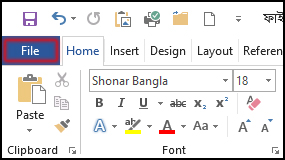
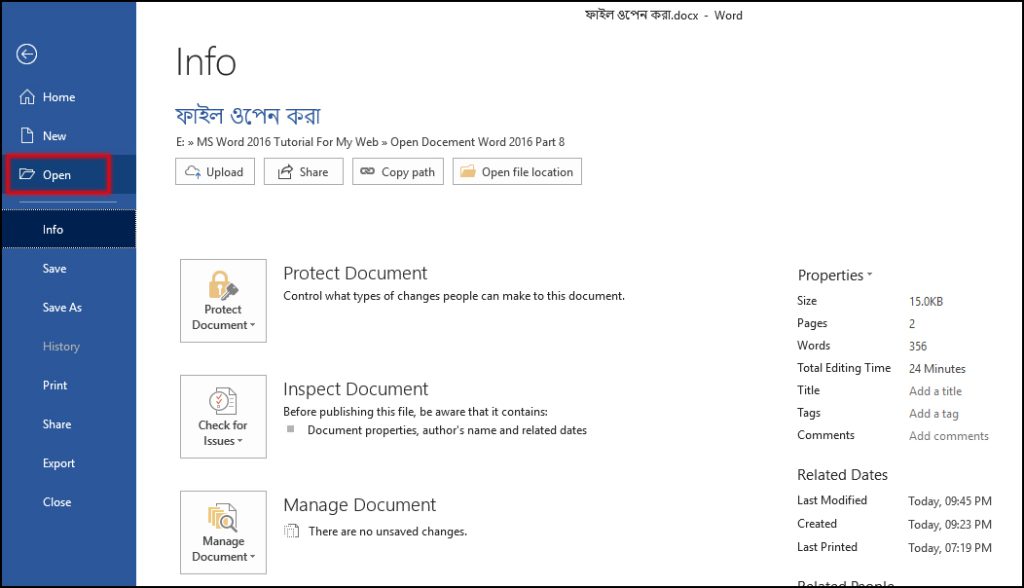
লক্ষ্য করুন, Recent অপশনটি সিলেক্টকৃত অবস্থায় রয়েছে। এবং ডানে কারেন্ট যে সমস্ত ফাইল নিয়ে কাজ করছেন সেগুলো প্রদর্শিত হচ্ছে।
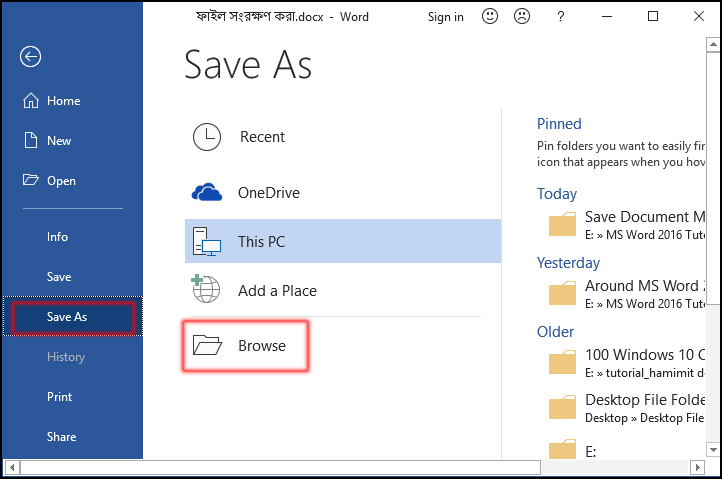
 কিভাবে কীবোর্ড সর্টকাট দ্বারা সেভ করা ফাইল ওপেন করবেন?
নোট: একটি বিষয়ে গুরুত্ব সহকারে অবগত করতে চাই যে, ওপরে বর্ণিত নিয়মে উইন্ডোজ ভিত্তিক যে কোন প্রোগ্রামের ফাইল ওপেন করতে পারবেন।
কিভাবে ফাইল বন্ধ করবেন? এম এস ওয়ার্ড ২০১৬
আজকের টিউনে এম এস ওয়ার্ড ২০১৬ ভার্সনে কিভাবে ওপেনকৃত ফাইল বন্ধ [Close] করবেন সে বিষয়ে বিস্তারিত আলোচনা করবো, ইনশাআল্লাহ্।
যেকোন প্রোগ্রামে প্রয়োজনীয় কাজ সম্পাদন করে সংরক্ষণের পর তা বন্ধ করার প্রয়োজন হয়।
একটি বিষয় আপনাকে স্মরণ রাখতে হবে যে, ফাইল ক্লোজ করলে ফাইলটি স্ক্রীণ থেকে মুছে যাবে।
এর অর্থ এই নয় যে, ফাইলটি কম্পিউটার থেকে মুছে যাবে।
ফাইলটি আপনার হার্ড ডিস্কের যে জায়গায় সংরক্ষণ করেছেন সেখানেই থাকবে। শুধুমাত্র সাময়িকভাবে পর্দা থেকে মুছে যাবে।
আপনি যদি একাধিক ফাইল একত্রে ওপেন করে থাকেন। তবে একটি বন্ধ করলে আরেকটি পর্দায় প্রদর্শন করবে।
এম এস ওয়ার্ড ২০১৬ ভার্সনসহ সকল ভার্সনেই ফাইল বা নথি বন্ধ করা খুবই সহজ বিষয়।
মেন্যু এবং কীবোর্ড ব্যবহার করে ফাইল বন্ধ করা যায়। নিম্নে চিত্রসহ বর্ণিত হলো।



এক্ষেত্রে প্রদর্শিত ডায়ালগ বক্সে ৩টি বাটন পরিলক্ষিত হবে। বাটন ৩টির কার্য নিম্নে বর্ণিত হলো:
অবশেষে এম এস ওয়ার্ড ২০১৬ এর ইউজার ইন্টারফেসটি নিম্নরূপ হবে:
 কিভাবে কীবোর্ড দ্বারা ফাইল বন্ধ করবেন?
ওপরের কিভাবে মাউস দিয়ে বা মেন্যু ব্যবহার করে কোন ওপেনকৃত ফাইল বা নথি বন্ধ করা যায় সে বিষয়ে আলোকপাত করা হয়েছে। তবে কীবোর্ড দ্বারা খুব সহজে এ কাজটি সম্পাদন করা যায়।
নোট: একটি বিষয় সকলের অবগতির জন্য জানাচ্ছি যে, উইন্ডোজ ভিত্তিক যে কোন এ্যাপ্লিকেশন প্রোগ্রামের সকল ভার্সনেই ফাইল বন্ধ করার নিয়ম একই।
Context Help এর ব্যবহার – এম এস ওয়ার্ড
Context Help হলো সহজে ওয়ার্ড এর বিভিন্ন কাজ সম্পর্কে হেল্প নেয়া। এম এস ওয়ার্ড ২০১৬ তে একাধিক পদ্ধতিতে হেল্প ব্যবহার করার পদ্ধতি রয়েছে।
আজকের টিউনে এম এস ওয়ার্ড ২০১৬ ভার্সনে কিভাবে কনটেক্সট হেল্প (Context Help) ব্যবহার করবেন সে বিষয়ে বিস্তারিত আলোচনা করবো, ইনশাআল্লাহ্।
এম এস ওয়ার্ড ২০১৬ প্রোগ্রামটিতে একটি সম্পূর্ণ হেল্প সিস্টেম সংযুক্ত করা হয়েছে যা ব্যবহার করে কিভাবে ওয়ার্ড ২০১৬ পরিচালনা করবেন তা সহজেই জেনে নিতে পারবেন।
এই হেল্প সিস্টেমটি হলো Context-Sensitive, অর্থাৎ আপনি কি হেল্প চান তার উপর ভিত্তি করে দ্রুত হেল্প প্রদর্শিত হবে।
বিভিন্ন ভার্সনে এটি ভিন্নতা হয়ে থাকে।
এম এস ওয়ার্ড ২০১৬ ভার্সনের স্ক্রীণের যে কোন অপশনের উপর Context Help হেল্প পাওয়ার একটি একটি সহজতর পদ্ধতি।
এক্ষেত্রে মাউস পয়েন্টার প্রয়োজনীয় যে কোন অপশনের ওপর ২ সেকেণ্ড রাখলেই ঐ অপশনের হেল্প প্রদর্শিত হবে।
নিচের চিত্রের লাল চিহ্নিত লক্ষ্য করুন-
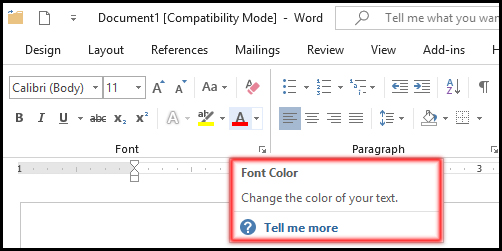 Tel Me ফিচার ব্যবহার করা
এম এস ওয়ার্ড ২০১৬ ভার্সনে Tel Me ফিচার ব্যবহার করেও ওয়ার্ড সংক্রান্ত বিস্তারিত হেল্প পেতে পারেন।
এ অপশনটি ওয়ার্ড ২০১৬ ভার্সনে নতুন সংযোজন করা হয়েছে। নিচের চিত্রটি লক্ষ্য করুন-

ওপরের চিত্রের লাল প্রথম লাল চিহ্নিত স্থানে এম এস ওয়ার্ড ২০১৬ এর যে কমাণ্ড প্রয়োগ করতে চান তা টাইপ করুন এবং কীবোর্ডের Enter চাপুন।
ধরুন, ডকুমেন্টের কোন নির্দিস্ট টেক্সট বোল্ড করতে চান। এক্ষেত্রে Tell Me ফিচার ব্যবহার করেও সিলেক্টকৃত অংশ বোল্ড করতে পারবেন।

নির্বাচিত লেখা গাঢ় হয়ে যাবে। এভাবে বিভিন্ন কমাণ্ডসমূহ Tell Me ফিচার দ্বারা প্রয়োগ করা যায়।
এছাড়াও এম এস ওয়ার্ড ২০১৬ ভার্সনে F1 চেপেও বিস্তারিত হেল্প পেতে পারেন।
ধরুন, এম এস ওয়ার্ড ২০১৬ ভার্সনে কিভাবে লেখা গাঢ় করবেন তা জানতে চান। এজন্য নিম্নের পদক্ষেপ গ্রহণ করুন।
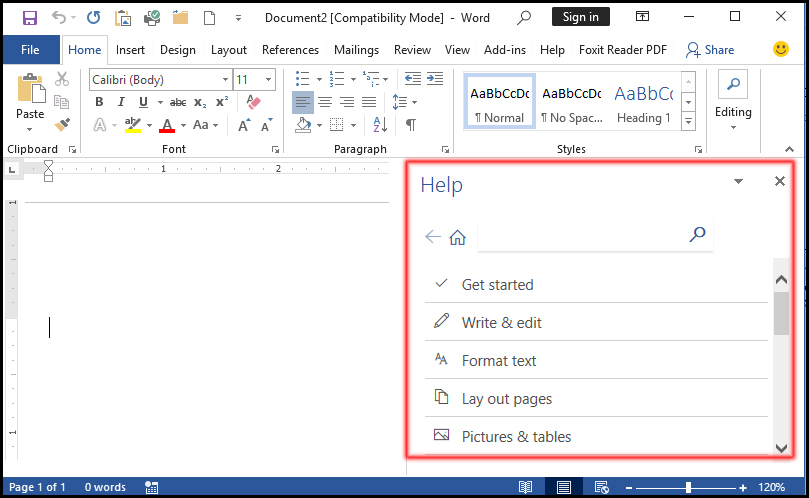
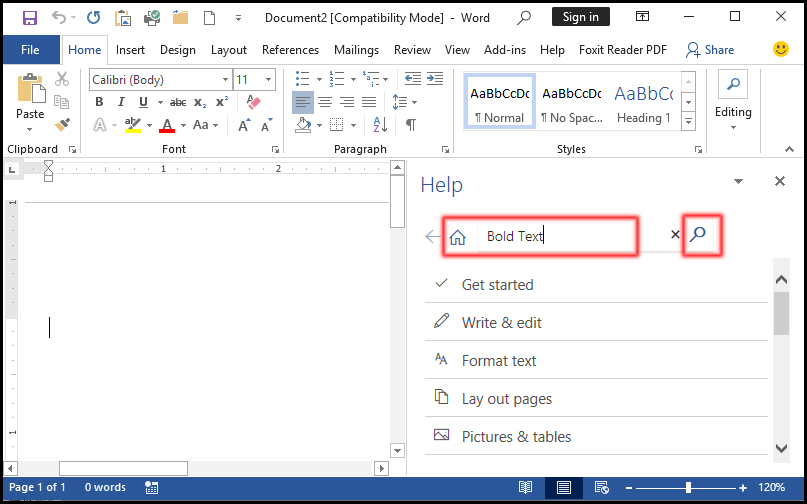
লক্ষ্য করুন, নিচের চিত্রের মত টেক্সট বোল্ড করার প্রয়োজনীয় সকল হেল্প প্রদর্শিত হচ্ছে।
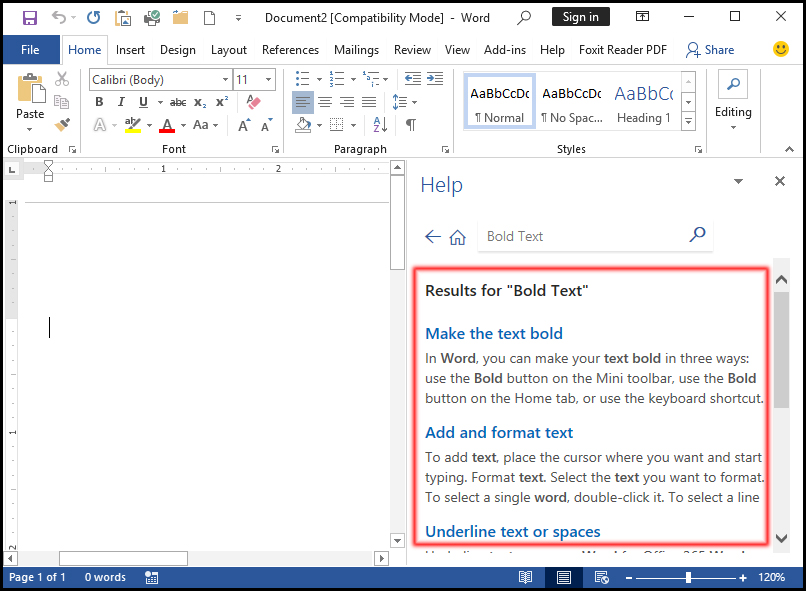
নোট: এ কাজটি ট্যাববারের Help ট্যাব ক্লিক করেও সম্পাদন করা যাবে।
টেক্সট সংযোজন করা – এম এস ওয়ার্ড ২০১৬
টেক্সট সংযোজন করা এবং তা ফরমেট করাই হলো ওয়ার্ড এর প্রধান কাজ। মূলত এম এস ওয়ার্ড ২০১৬ ব্যবহার করে আমরা সহজে টেক্সট সংযোজন এবং ফরমেট করতে পারি।
আজকের টিউনে এম এস ওয়ার্ড ২০১৬ ভার্সনে কিভাবে টেক্সট সংযোজন [Insert Text] করা যায় সে বিষয়ে বিস্তারিত আলোচনা করবো, ইনশাআল্লাহ্।
এম এস ওয়ার্ড ২০১৬ প্রোগ্রামে অনেক সময় লেখার মাঝে নতুন করে টেক্সট সংযোজন করার প্রয়োজন হয়ে থাকে।
মাইক্রোসফ্ট ওয়ার্ড দুটি পদ্ধতিতে টেক্সট সংযোজন করতে পারে। নিম্নে বিস্তারিত বর্ণনা করা হলো।
পদ্ধতি ১: পূর্বের টাইপকৃত টেক্সট এর মাঝে নতুন টেক্সট সংযোজন করা।
এ পদ্ধতিতে আমরা দেখবো কিভাবে কোন লাইনের মাঝে নতুন করে কোন টেক্সট রিপ্লেস করা ছাড়াই নতুন টেক্সট সংযোজন করা যায়।
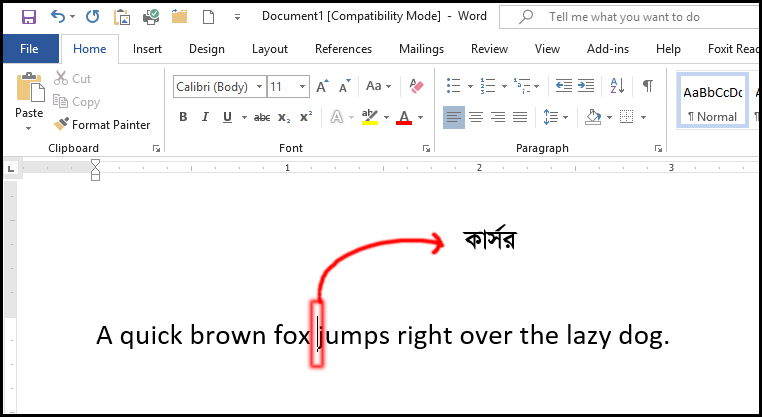
লক্ষ্য করুন, কার্সর অবস্থিত স্থানে নতুন টেক্সট সংযোজন হচ্ছে এবং কার্সরের ডানের লেখাগুলো ডানে সরে যাচ্ছে।
পদ্ধতি ২: পূর্বের টাইপকৃত টেক্সট রিপ্লেস করে নতুন টেক্সট ইনসার্ট করা।
ধরুন, আমাদের ডকুমেন্টে কিছু টেক্সট রয়েছে। এবারে ওভাররাইড মোডে নতুন টেক্সট সংযোজন করতে চান।
এক্ষেত্রে কার্সরের ডানের টেক্সটসমূহ মুছতে থাকবে এবং নতুন টেক্সট সংযোজন হবে।

লক্ষ্য করুন, প্রয়োজনীয় স্থানে নতুন টেক্সট হয়েছে এবং ডানের টেক্সটসমূহ মুছে যাচ্ছে।
নোট: আপনি ইচ্ছে করলে কীবোর্ডের Insert কী চেপেও সহজে ওভাররাইড মোড চালু করতে পারেন।
নোট: আরেকটি বিষয় আপনাকে খেয়াল রাখতে হবে ওভাররাইড মোড বন্ধ করতে চাইলে পুনরায় কিবোর্ডের Insert চাপুন। ফলে ওভাররাইড মোড বন্ধ হয়ে যাবে।
টেক্সট সিলেক্ট করা – এম এস ওয়ার্ড ২০১৬
টেক্সট সিলেক্ট করা একটি গুরুত্বপূর্ণ কাজ। কারণ কোন টেক্সট বা অবজেক্ট এডিট (শুদ্ধ) করার জন্য সিলেক্ট বাধ্যতামূলক।
আজকের টিউনে এম এস ওয়ার্ড ২০১৬ ভার্সনে টেক্সট সিলেক্ট করা [Select Text] নিয়ে বিস্তারিত আলোচনা করবো, ইনশাআল্লাহ্।
এম এস ওয়ার্ড ২০১৬ প্রোগ্রামে বিভিন্নভাবে টেক্সট বা অবজেক্ট সিলেক্ট করা যায়।
সিলেক্ট করার বিভিন্ন পদ্ধতি নিম্নে বিস্তারিত বর্ণনা করা হলো।
পদ্ধতি ১- কীবোর্ড দ্বারা টেক্সট সিলেক্ট করা:
ডকুমেন্টের লেখা সিলেক্ট করার কীবোর্ড কমাণ্ডসমূহ:
|




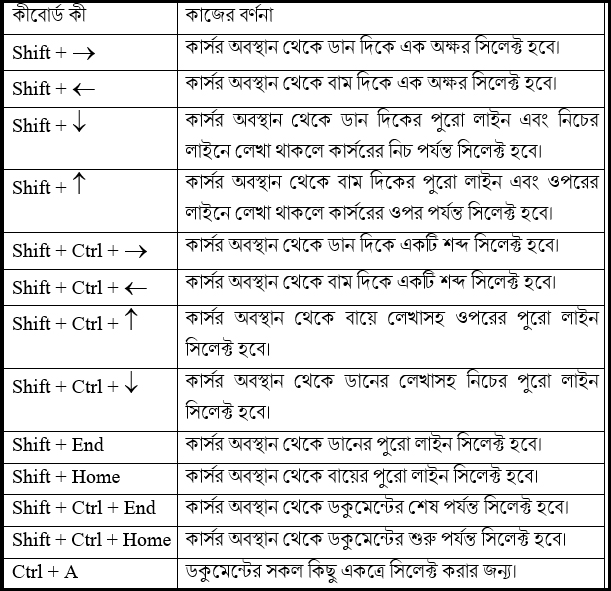


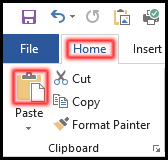

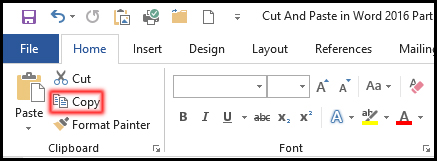
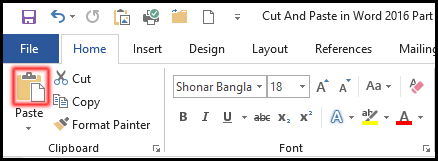
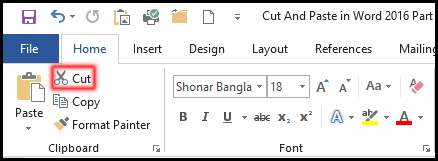




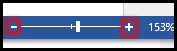
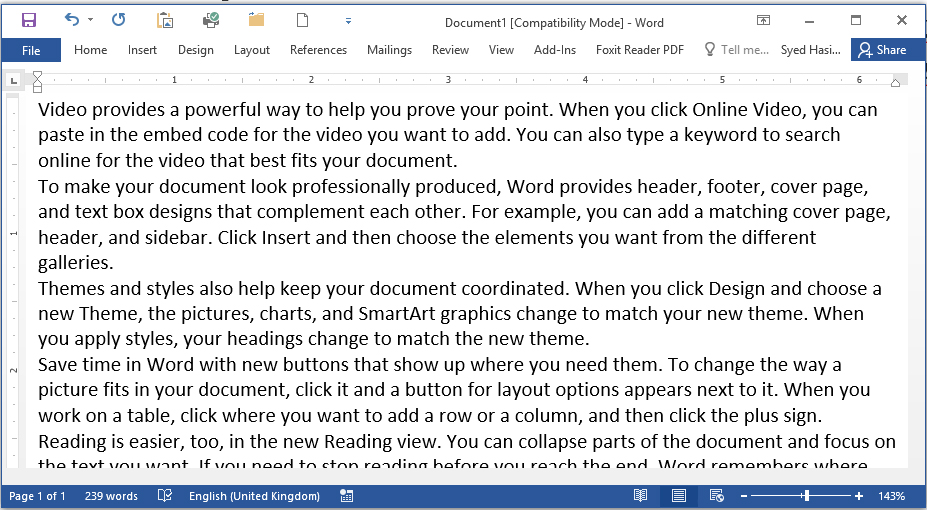
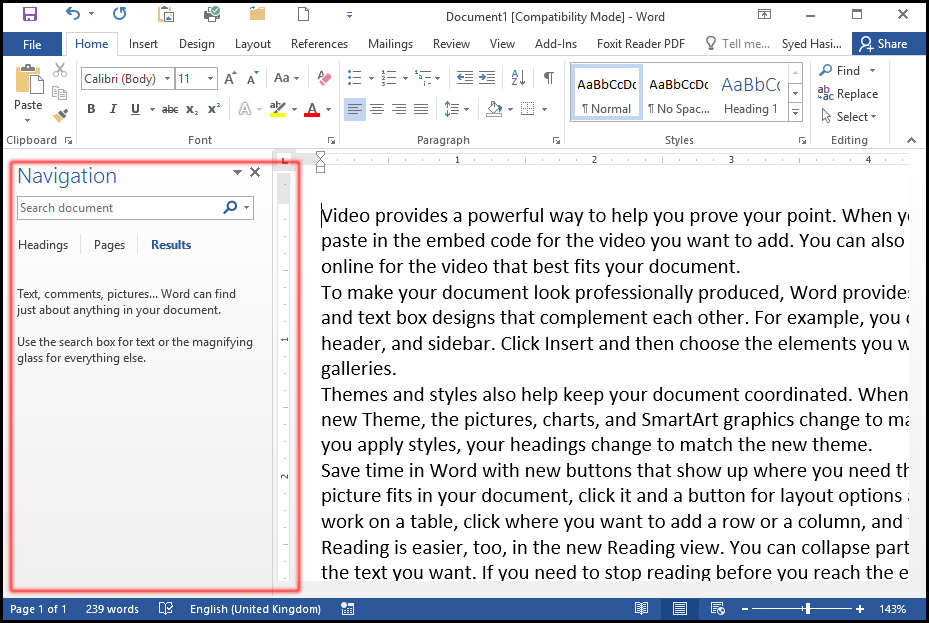
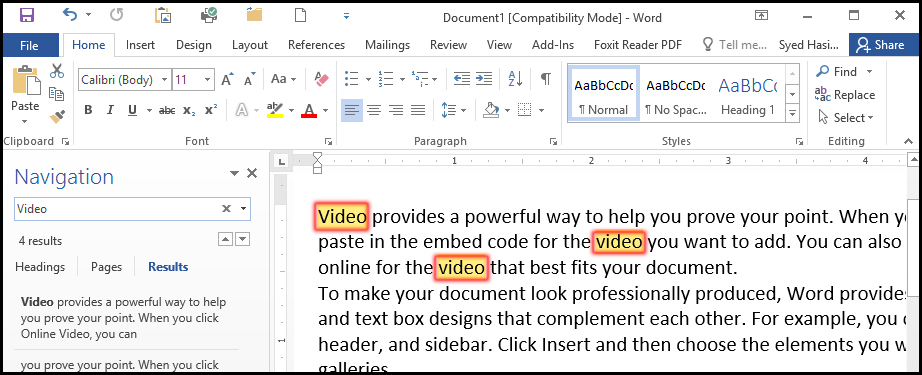
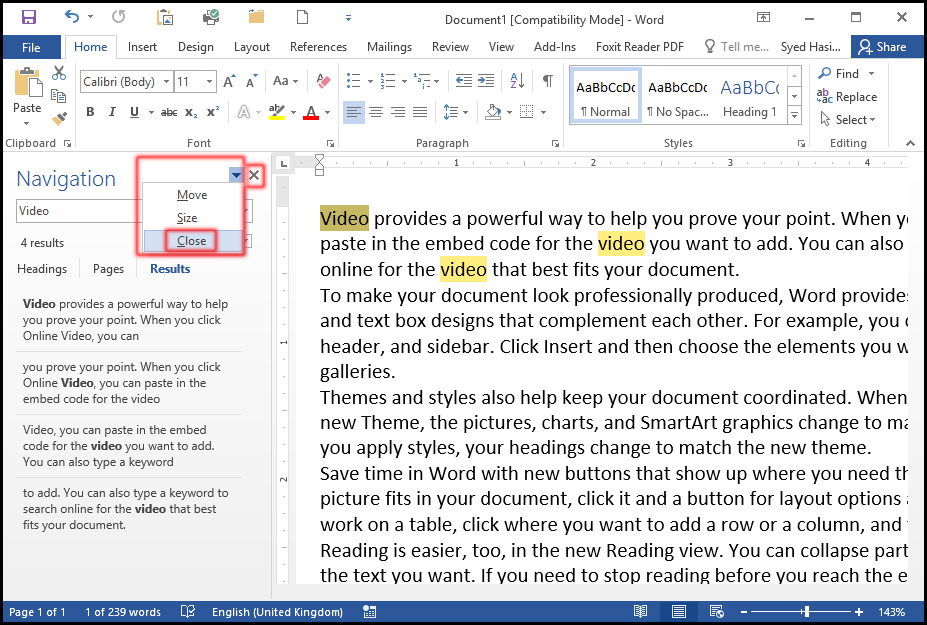
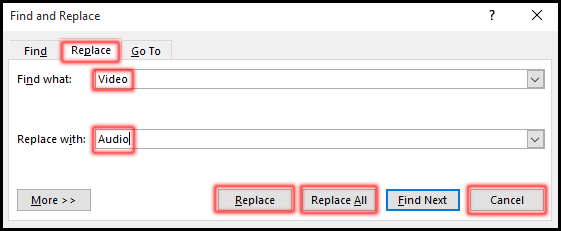

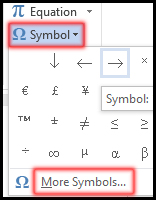

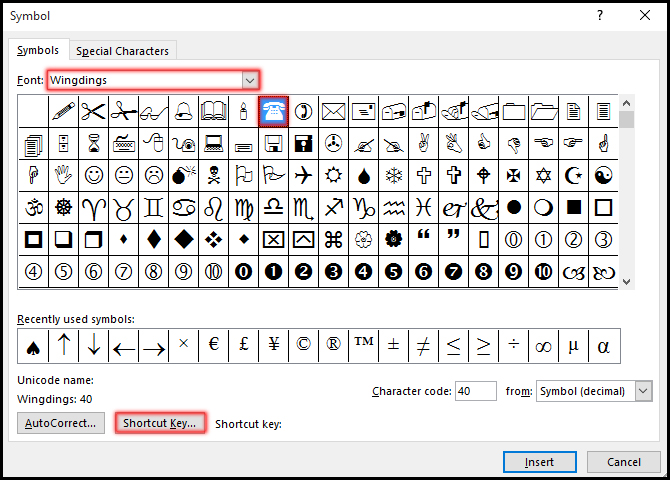





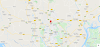

0 Comments